El cuadro de diálogo Abrirmuestra, de forma predeterminada, únicamente aquellos archivos con formato .docx, .doc, .dotx y .dot. Si desea que muestre todos los tipos de archivos disponibles, deberá elegir la opción Todos los archivosdel desplegable situado junto al campo Nombre de archivo.


1 En este ejercicio abriremos documentos desde Word, utilizando tanto el cuadro de dialogo Abrir como el apartado Documentos recientes del botón de Office. Para empezar, vamos a abrir algunos de los documentos de que disponga en la carpeta Documentos del equipo. Pulse sobre el botón de Office y seleccione la opción Abrir. 
2 Si necesita situarse en una ubicación distinta a la predeterminada, Word incorpora unos botones estilo web situados a la izquierda de la ventana que conducen directamente a la citada carpeta. Haga clic sobre el documento que desee y luego pulse el botón Abrir. 
3 Seguidamente, accederemos de nuevo a la ventana Abrir a través de otra vía. Pulse la combinación de teclas Ctrl.+A.
4 De nuevo aparece el cuadro Abrir. Seleccione con un clic un documento distinto y pulse el botón Abrir.
5 Otro modo de abrir un archivo es a través del listado de archivos usados frecuentemente, que encontramos, como ya sabe, en el menú del botón de Office y cuyo número de documentos recuerde que podemos modificar desde la ficha Avanzadas del cuadro Opciones de Word. Haga clic en el botón de Office.
6 La lista de archivos recientes puede incluir hasta nueve documentos. Pulse sobre el documento que desee abrir y que figure en la lista de documentos recientes.  La lista de documentos recientes incluida en el menú del botón de Office se va actualizando a medida que se va trabajando con el programa.
La lista de documentos recientes incluida en el menú del botón de Office se va actualizando a medida que se va trabajando con el programa.
7 Hemos visto tres maneras de abrir un documento con el programa abierto, dos desde el cuadro de diálogo Abrir y una desde el listado de archivos recientes. Para acabar, cerraremos dos de los documentos abiertos usando también varios métodos diferentes. Haga clic en el botón de Office y pulse sobre la opción Cerrar para cerrar el documento situado en primer plano. 
8 Y, para acabar este sencillo ejercicio, cierre también el documento siguiente pulsando el botón de aspa de su Barra de título. 

IMPORTANTE
Debe saber que, por defecto, el icono de acceso directo al cuadro Abrirno se encuentra visible en la Barra de herramientas de acceso rápido,pero puede agregarlo a dicha barra siguiendo los pasos que vimos en el ejercicio 2.

Como sabe, que un documento de Word no sea visible en pantalla no significa forzosamente que esté cerrado, puesto que el programa permite mantener abiertos todos los documentos necesarios, aunque sólo uno de ellos sea visible.
| 016 |
Buscar en un documento |
LA FUNCION BUSCAR Y SU COMPLEMENTARIA Reemplazar son especialmente útiles en aquellos documentos muy extensos con un gran número de páginas; la función Buscar se encuentra en la ficha Inicio de la Cinta de opciones y es también accesible mediante la combinación de teclas Ctrl+B.

IMPORTANTE
La función Reemplazarse halla en una ficha dentro del cuadro de la función Buscary también se puede acceder a ella mediante la herramienta Reemplazarque encontramos en la ficha Iniciode la Cintade opciones o mediante la combinación de teclas Ctrl. + L.
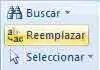

1 Supongamos que deseamos localizar todas las veces que aparece una palabra en concreto a lo largo de todo un documento. Después de abrir el documento en cuestión, haga clic sobre el botón del grupo de herramientas Edición, en la ficha Inicio de la Cinta de opciones. 
2 Éstas son las herramientas que se incluyen en este grupo. Pulse sobre la herramienta Buscar. 
3 Se abre el cuadro Buscar y reemplazar, mostrando activa la ficha Buscar. En el cuadro de texto Buscar escriba la palabra que desee localizar y pulse el botón Buscar siguiente. 
4 El programa inicia la búsqueda de la primera coincidencia, la encuentra y la sombrea.  Pulse el botón Buscar siguiente las veces que sea necesario.
Pulse el botón Buscar siguiente las veces que sea necesario.
5 La última pulsación del botón Buscar siguiente nos ha conducido a una ventana informativa que nos indica que Word terminó la búsqueda y que ya nos ha mostrado todos los términos coincidentes con el introducido en el cuadro Buscar. Cierre la ventana informativa pulsando sobre el botón Aceptar. 
6 Ahora imagine que, en el documento en el que estamos trabajando, nos interesaría reemplazar una palabra en concreto por un sinónimo. Active la pestaña Reemplazar del cuadro Buscar y reemplazar.  Con la función Reemplazar, puede detectarse un fragmento de texto en concreto y sustituirlo por otro establecido.Existen dos opciones para el reemplazo: reemplazar las palabras de una en una o bien primero buscarlas y luego decidir si deseamos reemplazarlas con el botón Reemplazar.
Con la función Reemplazar, puede detectarse un fragmento de texto en concreto y sustituirlo por otro establecido.Existen dos opciones para el reemplazo: reemplazar las palabras de una en una o bien primero buscarlas y luego decidir si deseamos reemplazarlas con el botón Reemplazar.
Читать дальше
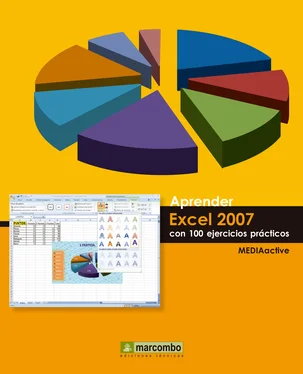




 La lista de documentos recientes incluida en el menú del botón de Office se va actualizando a medida que se va trabajando con el programa.
La lista de documentos recientes incluida en el menú del botón de Office se va actualizando a medida que se va trabajando con el programa.

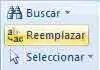
 Con la función Reemplazar, puede detectarse un fragmento de texto en concreto y sustituirlo por otro establecido.Existen dos opciones para el reemplazo: reemplazar las palabras de una en una o bien primero buscarlas y luego decidir si deseamos reemplazarlas con el botón Reemplazar.
Con la función Reemplazar, puede detectarse un fragmento de texto en concreto y sustituirlo por otro establecido.Existen dos opciones para el reemplazo: reemplazar las palabras de una en una o bien primero buscarlas y luego decidir si deseamos reemplazarlas con el botón Reemplazar.










